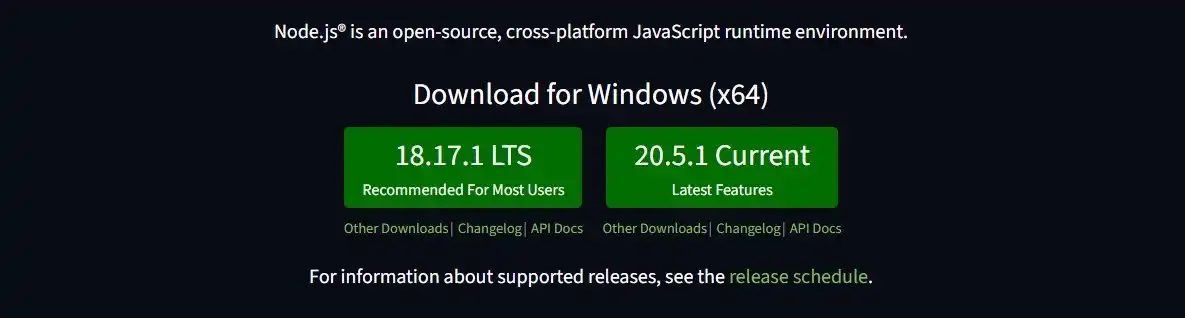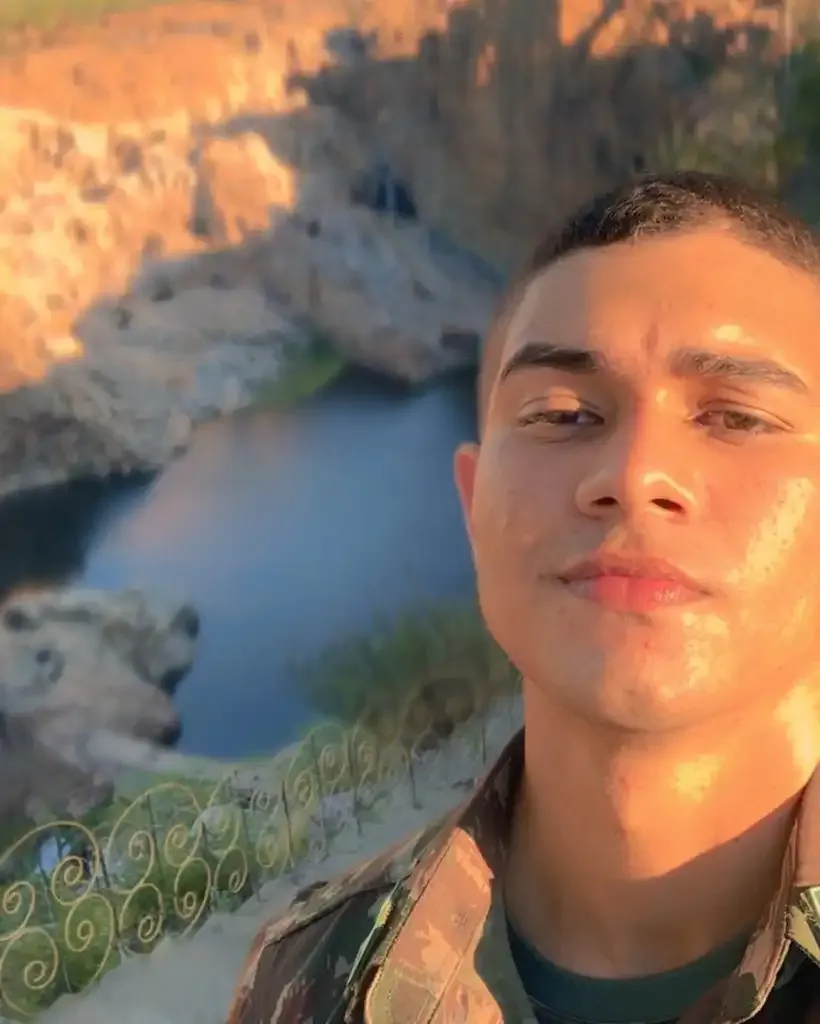Instalando o Node.js no Windows para iniciantes.
- #Node.js
#Node.js
1º - Para fazer o Download clique aqui.
2º - Você irá se deparar com duas versões, a versão que iremos escolher e a mais utilizada é a LTS que significa Long Term Support, uma versão mais estável.

3º - Após fazer o download execute o arquivo que foi baixado. Na data que fiz esse artigo, a versão LTS mais recente é a 18.17.1 mas você pode instalar qualquer versão contanto que seja a LTS.

4º - Após executar o arquivo ele irá abrir a janela de instalação, você irá clicar em "Next".

5º - Ele irá abrir uma janela de licenças, marque a caixinha para concordar com os termos de uso e clique novamente em "Next".

6º - Após ter aceitado os termos de uso, irá aparecer uma opção para alterar o caminho ou deixar o caminho padrão, deixaremos o caminho padrão e clicaremos em "Next" novamente.

7º - Após selecionar o diretório de instalação, iremos escolher quais funcionalidades queremos instalar junto ao Node.js, deixaremos padrão e clicaremos novamente em "Next"

8º - O próximo passo será autorizar a instalação de ferramentas necessárias para que o Node.js e NPM executem sem problemas, marcar essa opção também irá instalar o gerenciador de pacotes Chocolatey, após marcar a caixinha, clique em "Next" e por último em "Install"

9º - Após a instalação irá abrir uma janela do terminal, confirmando a instalação das ferramentas necessárias, pressione alguma tecla para continuar.

10º - Logo após ele irá pedir autorização do adminstrador para executar o Windows Powershell, depois que o Windows Powershell abrir, aguarde a conclusão do progresso e a instalação do Chocolatey.
11º - Após a conclusão, reinicie seu computador, abra o terminal do Windows e digite os seguinte comandos:
node -v
npm -v
12º - Se correu tudo bem, ele irá te retornar as respectivas versões das ferramentas instaladas.